一枚の顔写真(画像)を3DCGにしてYouTubeで歌わせることはできないのか!?といつも思っていたのです。しかし親切丁寧に教えてくれる動画や記事が無い!と思い
成功したらゼッタイに超優しくて新設でメッチャ良い記事を書くぞ!と思っていたのですが…完成しましたがどうやって完成したのか自分でもわかりません。
要所要所でスクショしてたので、なるべく詳しく説明したいと思います。画像が大きすぎて圧縮されたらすみません。
FaceGenからMetaHumanのために用意するソフト
全て無料でダウンロードできます。回転させたり移動させたりはググって調べてください。
- FaceGen(一枚の写真から3Dの顔に)以下「FG」
- Blender Ver.3.5(ファイル名を変換?FGの中に歯とベロがあるから?
- Unreal Engine(Ver.5.1.1)以下「UE5」
※2画面で制作したのでスクショも2画面になっています。
FaceGenでのダウンロード
FGでの操作はすみません。後日説明します。BlenderにインポートするためDAE形式でExportしました。MetaHumanやUE5に持っていくと顔が良い感じ分ならないので今回は特徴のある箇所をかなり強調しています。
FaceGenのダウンロード(無料版)
「FaceGen ダウンロード 3D」でググると出てきます。
Blenderでインポート・エキスポート
FGのデータをBlenderでインポートします。先程も書きましたが「儀式」みたいなものです。重要かもしれないですが。
.png)
FGからdea形式でExportしたものをBlenderに読み込むとかなり良い感じです。モデルの頬のコケた感じや「へ」の字眉毛、薄い上唇も良い感じです。
.png)
「儀式」なので読み込んで直ぐにエキスポート
.png)
スクショにも覚え書きしてましたがこの作業は本当にいらないのかもしれない。FBX形式とOBJ形式でエキスポートしました。参考サイト(後述)ではOBJファイルのほうがイイみたいなことが書いてたと思います。
.png)
FBXでエキスポート
.png)
先程も書きましたが2つのファイル形式でエキスポート。
Unreal Engineでの作業
UE5での作業です。
.png)
最初、UE4.2.1にBlenderからのデータをインポートしたのですが前回成功したスクショを見るとUE5.1.1で作業してたみたいです。
.png)
左が成功した時のスクショです。右に読み込むとエラーメッセージが
.png)
左が参考にしたサイトで右がUE5.1.1(以下UE5)でやってたと思い出した。
.png)
左が前回の成功スクショ。ここで気づきUE5のGAMEでなくFILM/VIDEO & LIVE EVENTSのBkankで再度やることに。
.png)
UE5でプラグインが必要です。左のMetaHumanをコピペしてプラグインを探すと出てきました。
.png)
上の上の写真と同じことをかいてます。MetaHumansプラグインがない場合、「ダウンロードしますか?」みたいなメッセージが出てきます。
.png)
インポートしたのが何処なのか?Fileからインポートしたのか?
.png)
fbxファイルを読み込みます。
.png)
何回も同じこと書いてますが、左が過去のスクショで右の「+ADD」かその横の「Import」からインポートしています。
.png)
フォルダやファイル名は必ず「半角英数」にするようにしています。あと、ややこしくなるので一つのプロジェクトごとにフォルダを作成しています。
.png)
参考サイト2つとも「Import Collision A …」にチェックを入れるように書かれえてあったのでコレを見つけ今回は行けるかも?と思う。
結局OBJファイルを選択してやり直したのか?
.png)
上と同じ内容をスクショしてます。右側の写真。
.png)
*マークがあるファイル?データは保存されてないので見つけたら直ぐにセーブするようにしています。
.png)
「Content Drawer」の何もないところで右クッリックすると先程の「MetaaHuman Identity」というのが出てくるのでクリックします。
.png)
インポートすると真っ白なモデルの顔が…
.png)
説明通りグリッドを消しました。多分この作業に影響ないと思います。が、一応
.png)
画像に書いてますが、右の写真の左上にある「Reimport Base Mesh」をクリックすると「90」に変更する画面が出てきました。
.png)
上の上の写真と同じことを書いています。
.png)
目のフチに線が出るとほぼ成功なのですが…
.png)
何故かココでSign In?
以前はAppleでSign Inしてたのですが何故かできない場面が数回ありメールアドレスで登録しました。多分、Googleが一番楽だと思います。
.png)
上に白い顔が出てきましたが、「Components from Mwsh」の「Staqtic Mesh」を選択して
.png)
出てきました。
.png)
「Track Active Frams」をクリックすると例の目とほうれい線、口の線が出てきました!コレが出るとほぼ完成!
.png)
この点の数を増やせるのですが、そのまま適当にやってしまいました(その後に影響が)。
.png)
AとBがあるのですがBがなにもなくなる。
.png)
左から参考サイト(本家)、成功したスクショ、今の自分。
.png)
点を動かして目の形やそれぞれのラインに合わせていきます。左目がおかしいので修正。通常はカラーででてきます。
.png)
右画面の「Mesh to MetaHuman」をクリックすると。左の翻訳通り「My MetaHuman」で使用できるようになりました。
.png)
BRIDGEからMetaaHumanのマイメタヒューマンに。
.png)
My MetaHumanの白と黒のマークが出てきたら成功です。
My MetaHumanでの操作
メタヒューマンでの操作です。再度ログインして自分の作ったモデルの目や髪などを修正していきます。
.png)
このときに、再度Sign Inさせられます。
.png)
ん?行けたか?
.png)
.png)
肌の色を塗るまで成功か失敗かわかりません…
.png)
左目が完全におかしい。右がFGの元データ
.png)
何となく近いか?
.png)
前から見ると別人
.png)
本当はこの部分をいアンロックして修正するとかなり変になるので(ボクの場合)やめといたほうがいいです。と書こうと思ったが修正せざるをえない。
.png)
良い感じかな?
.png)
逆におかしかった左の方が良い感じになったのです。
丁寧でなくてもこうやって記事にしたり動画あげてくれてる人ってすごいなと思いました。「備忘録」でごまかすなよ!と思ってましたが、結局ボクは備忘録にすらならなかったです。
また、時間があったら前回成功した時のスクショを貼ります。貼るだけ。
・Unreal Engine(本家)
.png)
このときに、再度Sign Inさせられます。
.png)
ん?行けたか?
.png)
.png)
肌の色を塗るまで成功か失敗かわかりません…
.png)
左目が完全におかしい。右がFGの元データ
.png)
何となく近いか?
.png)
前から見ると別人
.png)
本当はこの部分をいアンロックして修正するとかなり変になるので(ボクの場合)やめといたほうがいいです。と書こうと思ったが修正せざるをえない。
.png)
良い感じかな?
.png)
逆におかしかった左の方が良い感じになったのです。
最後に
結局、きちんとした説明ができませんでした。自分がわかってないから。丁寧でなくてもこうやって記事にしたり動画あげてくれてる人ってすごいなと思いました。「備忘録」でごまかすなよ!と思ってましたが、結局ボクは備忘録にすらならなかったです。
また、時間があったら前回成功した時のスクショを貼ります。貼るだけ。
参考サイト
・produced by Classmethod 様・Unreal Engine(本家)
.png)

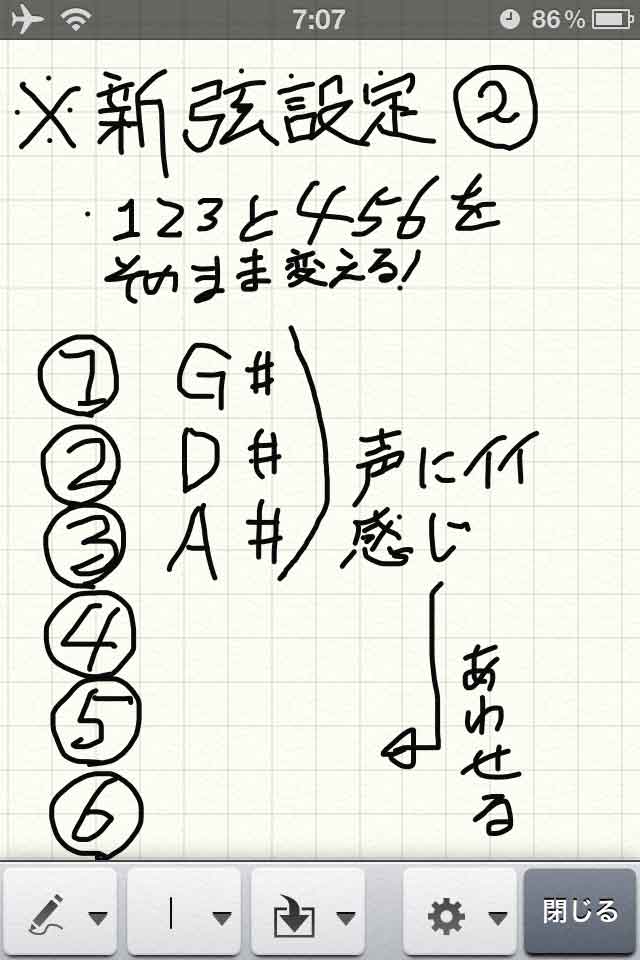
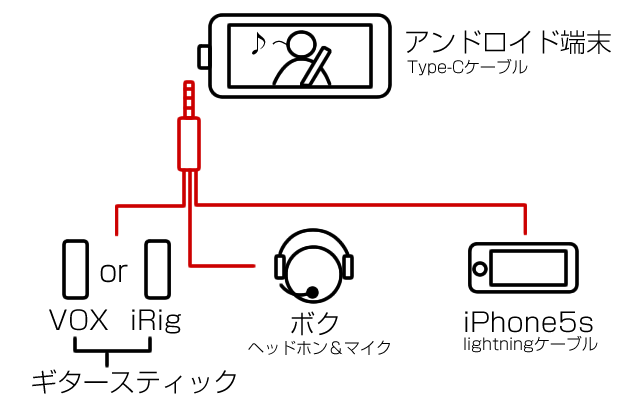
コメント